यह कार्यक्रम समूह नीति द्वारा अवरुद्ध है [हल]
अनेक वस्तुओं का संग्रह / / November 28, 2021
इस कार्यक्रम को ठीक करें समूह नीति त्रुटि द्वारा अवरुद्ध है: यदि आपको त्रुटि संदेश का सामना करना पड़ रहा है "यह प्रोग्राम समूह नीति द्वारा अवरुद्ध है, अधिक जानकारी के लिए, अपने सिस्टम व्यवस्थापक से संपर्क करें।" विभिन्न के साथ एप्लिकेशन तो केवल तार्किक व्याख्या यह होगी कि आपका पीसी मैलवेयर या वायरस से संक्रमित है जो इन कार्यक्रमों तक पहुंच को अवरुद्ध कर रहा है या आवेदन। जब भी आप किसी विशिष्ट प्रोग्राम को चलाने का प्रयास करेंगे तो त्रुटि अचानक सामने आएगी और आप उन तक नहीं पहुंच पाएंगे। समस्या एंटीवायरस सॉफ़्टवेयर खोलने, USB डिवाइस पर सॉफ़्टवेयर, या Windows निष्पादन योग्य फ़ाइलों तक पहुँचने का प्रयास करते समय संबंधित हो सकती है। उपयोगकर्ता सिस्टम कॉन्फ़िगरेशन के आधार पर वे निम्न त्रुटि का सामना कर सकते हैं:
कार्यक्रम समूह नीति द्वारा अवरुद्ध है। अधिक जानकारी के लिए, अपने सिस्टम प्रबंधक से संपर्क करें। (त्रुटि कोड: 0x00704ec)
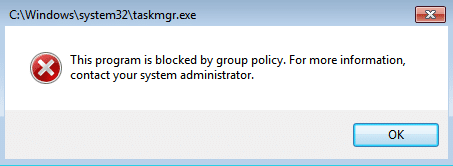
यह कार्यक्रम समूह नीति द्वारा अवरुद्ध है" त्रुटि आपको सुरक्षा उपकरण जैसे एमएस सुरक्षा अनिवार्य, एवीजी इत्यादि तक पहुंचने से भी रोक सकती है। यदि ऐसा होता है तो आपका पीसी शोषण की चपेट में आ जाएगा और हैकर्स बिना किसी परेशानी के आपके सिस्टम पर रैंसमवेयर, स्पाईवेयर आदि आसानी से इंस्टॉल कर सकते हैं। तो बिना समय बर्बाद किए आइए देखें कि वास्तव में इस कार्यक्रम को कैसे ठीक किया जाए, नीचे सूचीबद्ध समस्या निवारण गाइड की मदद से विंडोज 10 पर समूह नीति त्रुटि से अवरुद्ध है।
अंतर्वस्तु
- यह कार्यक्रम समूह नीति द्वारा अवरुद्ध है [हल]
- विधि 1: CCleaner और Malwarebytes चलाएँ
- विधि 2: RKill चलाएँ
- विधि 3: रजिस्ट्री कुंजी हटाएं
- विधि 4: संक्रमित पीसी को स्कैन करने के लिए बूट करने योग्य मीडिया बनाएं
- विधि 5: एक क्लीन बूट करें
- विधि 6: सॉफ़्टवेयर प्रतिबंध नीति अक्षम करें
- विधि 7: सिमेंटेक समापन बिंदु सुरक्षा अक्षम करें
- विधि 8: डोमेन समूह नीति को मशीन से निकालें
- विधि 9: एक नया उपयोगकर्ता खाता बनाएँ
- विधि 10: विंडोज 10 की मरम्मत करें
यह कार्यक्रम समूह नीति द्वारा अवरुद्ध है [हल]
यह सुनिश्चित कर लें पुनर्स्थापन स्थल बनाएं बस कुछ गलत होने पर।
विधि 1: CCleaner और Malwarebytes चलाएँ
यदि आप उपरोक्त एप्लिकेशन को नहीं चला सकते हैं तो अपने पीसी को सेफ मोड में बूट करना सुनिश्चित करें।
1. डाउनलोड करें और इंस्टॉल करें CCleaner & मालवेयरबाइट्स।
2.मालवेयरबाइट्स चलाएँ और इसे हानिकारक फ़ाइलों के लिए आपके सिस्टम को स्कैन करने दें।
3.यदि मैलवेयर पाया जाता है तो यह उन्हें स्वचालित रूप से हटा देगा।
4.अब भागो CCleaner और "क्लीनर" अनुभाग में, विंडोज टैब के तहत, हम निम्नलिखित चयनों को साफ करने की जाँच करने का सुझाव देते हैं:

5. एक बार जब आप सुनिश्चित कर लें कि उचित बिंदुओं की जांच हो गई है, तो बस क्लिक करें रन क्लीनर, और CCleaner को अपना काम करने दें।
6. अपने सिस्टम को साफ करने के लिए आगे रजिस्ट्री टैब चुनें और सुनिश्चित करें कि निम्नलिखित की जांच की गई है:

7. समस्या के लिए स्कैन का चयन करें और CCleaner को स्कैन करने की अनुमति दें, फिर क्लिक करें चुनी हुई समस्याएं ठीक करें।
8. जब CCleaner पूछता है "क्या आप रजिस्ट्री में बैकअप परिवर्तन चाहते हैं?"हाँ चुनें।
9. एक बार आपका बैकअप पूरा हो जाने के बाद, सभी चयनित मुद्दों को ठीक करें चुनें।
10. परिवर्तनों को सहेजने के लिए अपने पीसी को पुनरारंभ करें। यह ऐसा होगा इस कार्यक्रम को ठीक करें समूह नीति त्रुटि द्वारा अवरुद्ध है लेकिन अगर ऐसा नहीं हुआ तो अगली विधि के लिए जारी रखें।
विधि 2: RKill चलाएँ
Rkill एक प्रोग्राम है जिसे BleepingComputer.com पर विकसित किया गया था जो ज्ञात को समाप्त करने का प्रयास करता है मैलवेयर प्रक्रिया करता है ताकि आपका सामान्य सुरक्षा सॉफ़्टवेयर तब चल सके और आपके कंप्यूटर को साफ़ कर सके संक्रमण। जब Rkill चलता है तो यह मैलवेयर प्रक्रियाओं को मार देगा और फिर गलत निष्पादन योग्य संघों को हटा देता है और उन नीतियों को ठीक करता है जो हमें रोकती हैं समाप्त होने पर कुछ उपकरणों का उपयोग करते हुए यह एक लॉग फ़ाइल प्रदर्शित करेगा जो उन प्रक्रियाओं को दिखाती है जो कार्यक्रम के दौरान समाप्त हो गई थीं दौड़ना। इसका समाधान होना चाहिए यह कार्यक्रम समूह नीति त्रुटि द्वारा अवरुद्ध है।
डाउनलोड यहाँ से, इसे स्थापित करें और चलाएं।
विधि 3: रजिस्ट्री कुंजी हटाएं
1. विंडोज की + आर दबाएं और फिर टाइप करें regedit और रजिस्ट्री संपादक खोलने के लिए एंटर दबाएं।

2.निम्न रजिस्ट्री कुंजी पर नेविगेट करें:
HKEY_CURRENT_USER\Software\Microsoft\Windows\CurrentVersion\Policies\Explorer\DisallowRun
3.अब के तहत अस्वीकृतरन यदि किसी प्रविष्टि में msseces.exe उनके मूल्य डेटा के रूप में फिर उन पर राइट-क्लिक करें और चुनें मिटाएं।
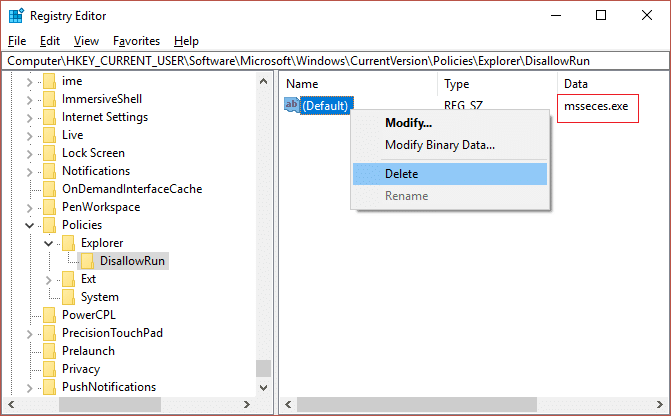
4. परिवर्तनों को सहेजने के लिए अपने पीसी को रीबूट करें और देखें कि क्या आप सक्षम हैं इस कार्यक्रम को ठीक करें समूह नीति त्रुटि से अवरुद्ध है।
विधि 4: संक्रमित पीसी को स्कैन करने के लिए बूट करने योग्य मीडिया बनाएं
एक असंक्रमित पीसी (संभवतः आपके मित्र पीसी) पर निम्न में से कोई भी सॉफ्टवेयर डाउनलोड करें और फिर अपने संक्रमित पीसी को स्कैन करने के लिए बूट करने योग्य मीडिया बनाएं।
बचाव सीडी
बिटडेफेंडर रेस्क्यू सीडी
एवीजी बिजनेस पीसी रेस्क्यू सीडी
डॉ. वेब लाइवडिस्क
SUPERAntiSpyware पोर्टेबल स्कैनर
विधि 5: एक क्लीन बूट करें
कभी-कभी तृतीय पक्ष सॉफ़्टवेयर एप्लिकेशन के साथ विरोध कर सकता है और एप्लिकेशन त्रुटि का कारण बन सकता है। के लिए ठीक करटीउसका कार्यक्रम समूह नीति त्रुटि द्वारा अवरुद्ध है, आपको एक साफ बूट करें अपने पीसी पर और चरण दर चरण समस्या का निदान करें।

विधि 6: सॉफ़्टवेयर प्रतिबंध नीति अक्षम करें
1. विंडोज की + एक्स दबाएं और फिर चुनें कमांड प्रॉम्प्ट (एडमिन)।

2.निम्न कमांड टाइप करें जैसा कि यह cmd में है और एंटर> दबाएं
REG HKLM\SOFTWARE\Policies\Microsoft\Windows\Safer\CodeIdentifiers\ /v DefaultLevel /t REG_DWORD /d 0x00040000 /f जोड़ें
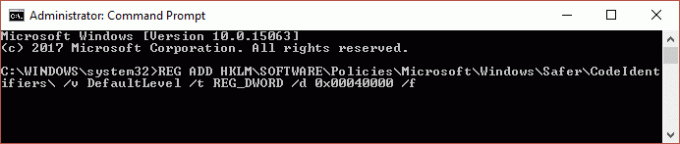
3. कमांड को निष्पादित करें और सफलता संदेश प्रदर्शित करें।
4. परिवर्तनों को सहेजने के लिए अपने पीसी को रीबूट करें और देखें कि क्या आप सक्षम हैं इस कार्यक्रम को ठीक करें समूह नीति त्रुटि से अवरुद्ध है।
विधि 7: सिमेंटेक समापन बिंदु सुरक्षा अक्षम करें
समस्या विशेष रूप से सिमेंटेक एंडपॉइंट प्रोटेक्शन के साथ है, इसमें एप्लिकेशन और डिवाइस कंट्रोल फ़ंक्शन है जहां सभी प्रोग्राम को हटाने योग्य मीडिया से चलने से ब्लॉक करने की सेटिंग है। अब सिमेंटेक प्रोग्राम को ब्लॉक करने के लिए रजिस्ट्री को संपादित करता है जो बताता है कि उपयोगकर्ता सिमेंटेक के बजाय एक सामान्य विंडोज त्रुटि क्यों देखते हैं।
1.लॉन्च करें सिमेंटेक समापन बिंदु सुरक्षा प्रबंधक और फिर एप्लिकेशन और डिवाइस पर नेविगेट करें
नियंत्रण।
2. बाएं हाथ के मेनू से. पर क्लिक करें अनुप्रयोग नियंत्रण।
3. "अनचेक करना सुनिश्चित करें"प्रोग्राम को हटाने योग्य ड्राइव से चलने से रोकें।“
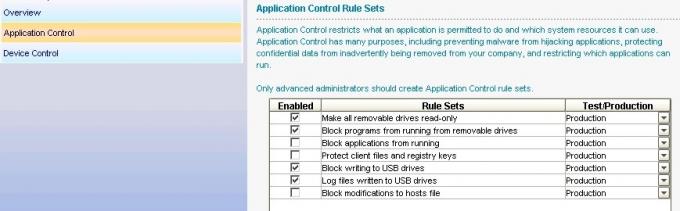
4. परिवर्तन सहेजें और बंद करें सिमेंटेक समापन बिंदु सुरक्षा प्रबंधक।
5. अपने पीसी को रिबूट करें और देखें कि समस्या हल हो गई है या नहीं।
विधि 8: डोमेन समूह नीति को मशीन से निकालें
बनाओ रजिस्ट्री बैकअप और इसे किसी बाहरी डिवाइस पर स्टोर करें।
1. विंडोज की + आर दबाएं और फिर टाइप करें regedit और एंटर दबाएं।

2.निम्न रजिस्ट्री कुंजी पर नेविगेट करें:
कंप्यूटर\HKEY_LOCAL_MACHINE\SOFTWARE\Policies\Microsoft
3.चुनें माइक्रोसॉफ्ट फ़ोल्डर फिर उस पर राइट-क्लिक करें और चुनें मिटाएं।
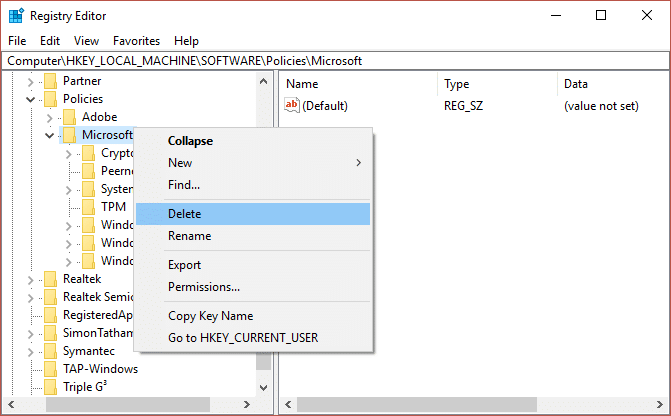
4. इसी तरह, निम्न रजिस्ट्री उपकुंजी पर नेविगेट करें:
कंप्यूटर\HKEY_CURRENT_USER\Software\Policies\Microsoft
5.फिर से राइट क्लिक करें माइक्रोसॉफ्ट फोल्डर और चुनें मिटाएं।
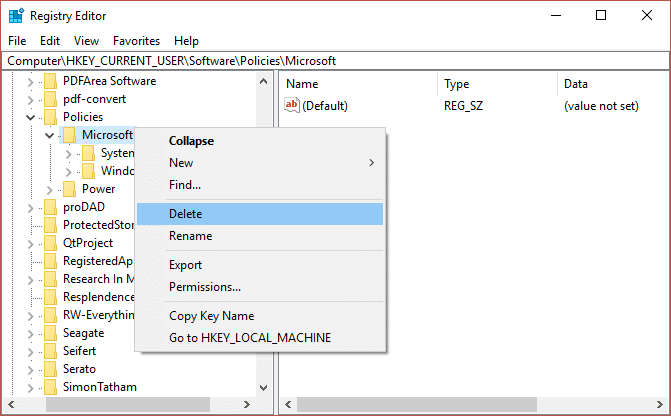
6.अब निम्न रजिस्ट्री कुंजी पर नेविगेट करें:
कंप्यूटर\HKEY_CURRENT_USER\Software\Microsoft\Windows\CurrentVersion\Group नीति
कंप्यूटर\HKEY_CURRENT_USER\Software\Microsoft\Windows\CurrentVersion\Policies
7. दोनों रजिस्ट्री कुंजियों को हटा दें, अर्थात् समूह नीति और नीतियां।
8. रजिस्ट्री संपादक से बाहर निकलें और परिवर्तनों को सहेजने के लिए अपने पीसी को रीबूट करें।
विधि 9: एक नया उपयोगकर्ता खाता बनाएँ
1. खोलने के लिए विंडोज की + I दबाएं समायोजन और फिर क्लिक करें हिसाब किताब।

2.क्लिक करें परिवार और अन्य लोग टैब बाएँ हाथ के मेनू में और क्लिक करें इस पीसी में किसी और को जोड़ें अन्य लोगों के तहत।

3.क्लिक करें मेरे पास इस व्यक्ति की साइन-इन जानकारी नहीं है तल पर।

4.चुनें Microsoft खाते के बिना उपयोगकर्ता जोड़ें तल पर।

5.अब नए खाते के लिए उपयोगकर्ता नाम और पासवर्ड टाइप करें और अगला क्लिक करें।

इस नए उपयोगकर्ता खाते से साइन इन करें और देखें कि प्रिंटर काम कर रहा है या नहीं। यदि आप सफलतापूर्वक करने में सक्षम हैं इस कार्यक्रम को ठीक करें समूह नीति त्रुटि द्वारा अवरुद्ध है इस नए उपयोगकर्ता खाते में तब समस्या आपके पुराने उपयोगकर्ता खाते के साथ थी, जो वैसे भी दूषित हो गई होगी इस खाते में अपनी फ़ाइलें स्थानांतरित करें और इस नए खाते में संक्रमण को पूरा करने के लिए पुराने खाते को हटा दें लेखा।
विधि 10: विंडोज 10 की मरम्मत करें
अगर कुछ भी काम नहीं करता है तो मरम्मत विंडोज 10 स्थापित करें जो निश्चित रूप से होना चाहिए इस कार्यक्रम को ठीक करें समूह नीति त्रुटि द्वारा अवरुद्ध है। चलाने के लिए रिपेयर इंस्टाल यहां जाएं और हर कदम का पालन करें।
आपके लिए अनुशंसित:
- IRQL_NOT_LESS_OR_EQUAL त्रुटि ठीक करें
- अपवाद अज्ञात सॉफ़्टवेयर अपवाद को ठीक करें (0xc0000417)
- विंडोज अपडेट त्रुटि को कैसे ठीक करें 0xc8000222
- अपवाद अज्ञात सॉफ़्टवेयर अपवाद को ठीक करें (0x40000015)
यही आपने सफलतापूर्वक किया है इस कार्यक्रम को ठीक करें समूह नीति त्रुटि द्वारा अवरुद्ध है विंडोज 10 पर लेकिन अगर आपके पास अभी भी इस गाइड के बारे में कोई प्रश्न हैं, तो बेझिझक उनसे टिप्पणी अनुभाग में पूछें।
![यह कार्यक्रम समूह नीति द्वारा अवरुद्ध है [हल]](/uploads/acceptor/source/69/a2e9bb1969514e868d156e4f6e558a8d__1_.png)


